Làm thế nào để có thể kiểm tra nhiệt độ CPU, ổ cứng, VGA máy tính?
Nếu máy đào của bạn hay mắc một vài lỗi như tự khởi động lại, chạy được một lúc thì trở nên chậm chạp… thì có lẽ bạn nên nghĩ tới tình huống các thiết bị phần cứng có thể đang bị quá nhiệt. Vì thế, để đảm bảo cho máy tính hoạt động trơn tru, bạn cần thường xuyên kiểm tra và theo dõi nhiệt độ các thiết bị phần cứng của nó.
Hôm nay, mình sẽ hướng dẫn các bạn cách đơn giản để xem và theo dõi hoạt động cũng như nhiệt độ của máy tính thông qua phần mềm hoàn toàn miễn phí, mà lại rất gọn nhẹ HWMonitor
Sau khi cài đặt, các thông số của thiết bị sẽ hiện ra như giao diện như dưới đây, bạn xem nhiệt độ CPU trong phần Temperatures như dưới đây
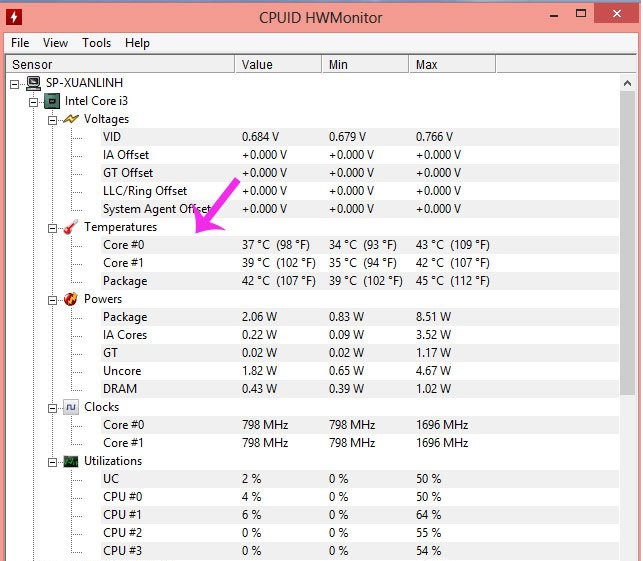
Còn để xem nhiệt độ ổ cứng và card màn hình thì xem theo mũi tên bên dưới
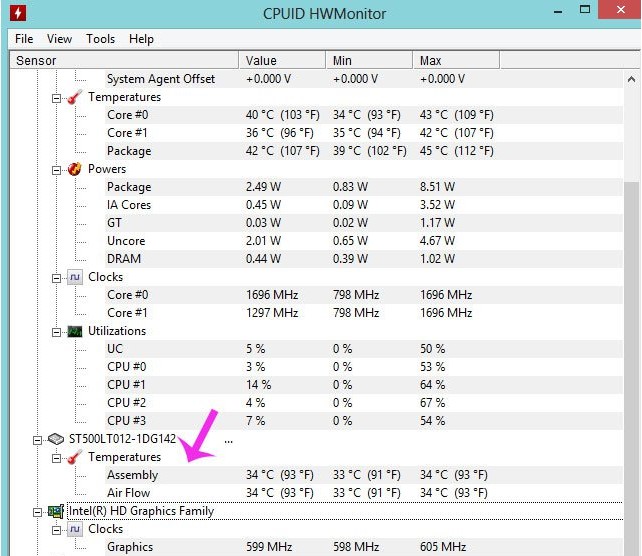
Vấn đề đặt ra là với nhiệt độ trong khoảng bao nhiêu thì máy tính chạy ổn định? Không có con số cụ thể và còn tùy vào thiết bị mà bạn sử dụng cũng như những ứng dụng mà bạn đang mở trên Windows.
Tuy nhiên, chúng tôi xin chia sẻ với bạn 1 kinh nghiệm nho nhỏ
Với CPU: Nhiệt độ hợp lý nằm trong khoảng 50-70 độ C. Còn nếu trên 70 độ thì bạn cần xem xét lại việc vệ sinh máy tính và bôi keo tản nhiệt để không những giúp máy tính hoạt động nhanh, ổn định hơn mà còn kéo dài tuổi thọ của thiết bị.
Với ổ cứng: Nhiệt độ hợp lý thường dưới 50 độ
Với card màn hình: Nhiệt độ hợp lý trong khoảng 70-80 độ






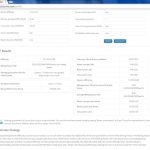


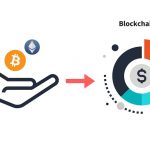




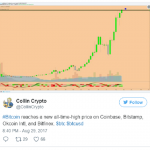













Leave a Reply